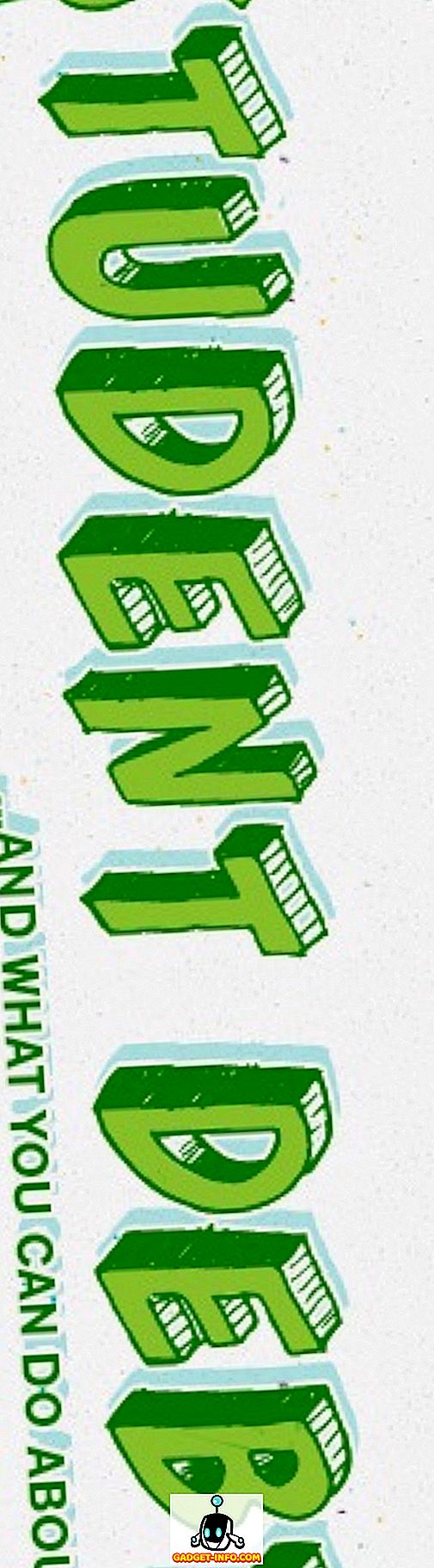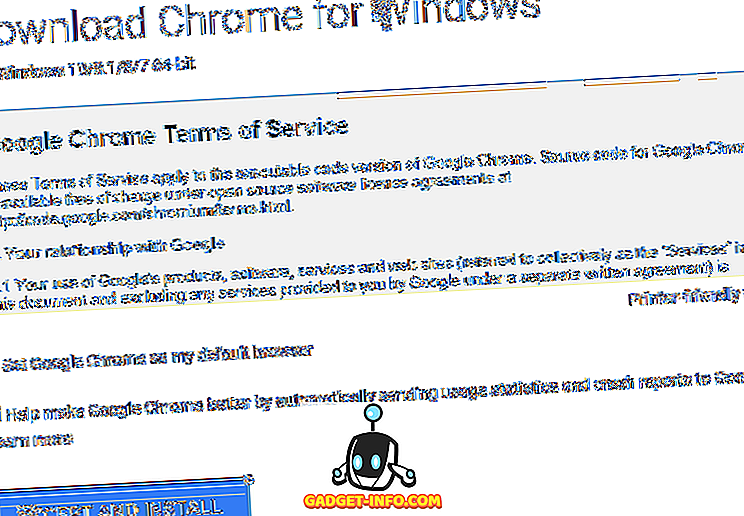Да ли се Виндовс вјеша када покушате да га искључите? На једном од мојих лаптоп рачунара наишао сам на проблем у којем би Виндовс само неочекивано дуго висио на екрану за искључивање.
Понекад би се угасило, али могло би да траје од 4 минута до 10! Лаптоп је потпуно нов и користи Виндовс 10, тако да није било проблема са спецификацијама.
Након играња са неколико решења, успио сам се ријешити досадног проблема са искључивањем! У овом посту ћу проћи кроз различита решења која сам покушао и надам се да ће један радити за вас.
Метод 1 - Поново инсталирајте мрежне управљачке програме
Из неког чудног разлога, мрежни управљачки програми могу заиста изазвати много проблема током гашења. Виндовс покушава да пошаље одређене команде на вашу мрежну картицу да би убио мрежне везе и ако има било каквих проблема са том комуникацијом, може доћи до веома дугог периода искључивања.

Идите и преузмите најновије мрежне управљачке програме и инсталирајте их. Поново покрените рачунар (можда ћете морати први пут да убијете напајање) и провјерите да ли још увијек виси за вријеме гашења.
2. метод - Уклањање хардвера и уређаја
Други разлог због којег је заустављање трајало вјечно је ако постоји неки нови хардвер који је инсталиран на рачуналу.
Ако сте недавно инсталирали хардвер, онемогућите га у Управљачу уређајима и погледајте да ли то решава ваш проблем. Ако је тако, можда ћете морати да ажурирате управљачке програме за тај комад хардвера. Такође, обавезно искључите све УСБ уређаје са рачунара као што су УСБ стикови и спољни чврсти дискови.
3. метод - Грешке на чврстом диску
У мом случају, питање је било везано за мој хард диск. Вожња је била стара неколико година и била је јако подељена. Негде дуж линије, почињу да се појављују лоши сектори. Добра идеја је да покренете цхкдск услужни програм у Виндовс-у да бисте видели да ли постоје било какве грешке на диску које би могле да изазову успоравање.

Требало би да прочитате и моје поруке о томе како да отклоните неисправан хард диск и неколико бесплатних алата које можете користити за тестирање и дијагностику чврстог диска.
Метод 4 - Деинсталација софтвера
Други начин да решите овај проблем је да отворите Менаџер задатака и уклоните неке процесе, а затим покушајте да га поново покренете. Ако се ради о софтверском програму који ради у позадини која узрокује проблем, рачунало ће се одмах искључити.

Приметио сам да је то проблем на рачунарима који су истовремено инсталирали софтвер за заштиту од вируса и батерија (УПС). Њих двоје би се међусобно сукобљавали током гашења и спречавали да се рачунар искључи.
Прво можете да покушате да онемогућите антивирусни програм или безбедносни софтвер, јер они имају тенденцију да висе и изазивају проблеме током гашења.
Такође можете онемогућити покретање програма тако што ћете отићи у Стартуп у МСЦОНФИГ-у. Онемогућите што је могуће више услуга (осим оних за Мицрософт) и покретачке програме и покушајте да их искључите. Ово се назива извођење чистог покретања и Мицрософт има детаљан чланак о томе како да то уради.
Имајте на уму да успорено искључивање може бити узроковано Виндовс услугама као што су услуге терминала или услуге графичке картице. Можете онемогућити сервисе помоћу МСЦОНФИГ-а или укуцавањем сервицес.мсц у ЦМД.
Метод 5 - Подешавање страничне датотеке
Неки корисници могу имати проблем у којем је датотека странице постављена да буде избрисана током сваког искључивања рачунала. То се понекад ради из сигурносних разлога, али већина корисника никада не би требала ову значајку.
Може се, међутим, укључити помоћу одређеног сигурносног софтвера. Можете га онемогућити тако да одете на Старт, Рун, упишете ГПЕДИТ.МСЦ и кликнете ОК.
Затим идите на Конфигурација рачунара, Виндовс поставке, безбедносне поставке, локалне смернице, безбедносне опције и пронађите датотеку за искључивање виртуелне меморије . Уверите се да је Онемогућено .

Метод 6 - Скрипте за одјаву
Ако се налазите у окружењу домена, споро гашење може бити узроковано одјавом скрипти које су наметнуте на вашем рачунару и то би заправо могао бити проблем када нисте повезани са канцеларијском мрежом.
У тим случајевима, рачунар тражи корпоративну мрежу, али не може пронаћи скрипте за одјаву, а затим након одређеног времена. Можете питати свог мрежног администратора ако мислите да је то разлог за ваше споро искључивање.
Метод 7 - АХЦИ БИОС Сеттинг
Ако сте недавно пребацили чврсти диск на рачунар, можда ћете желети да проверите поставке БИОС-а и да ли омогућите или онемогућите АХЦИ. АХЦИ се користи тако да софтвер може да комуницира са САТА диском или уређајем.

Ако се рачунар не подигне исправно након промене ове поставке, не брините, само се вратите у БИОС и вратите га на првобитну вредност и све ће радити.
Ако још увек имате проблема са искључивањем у Виндовсима, поставите коментар овде са специфичним детаљима и покушаћемо да вам помогнемо!